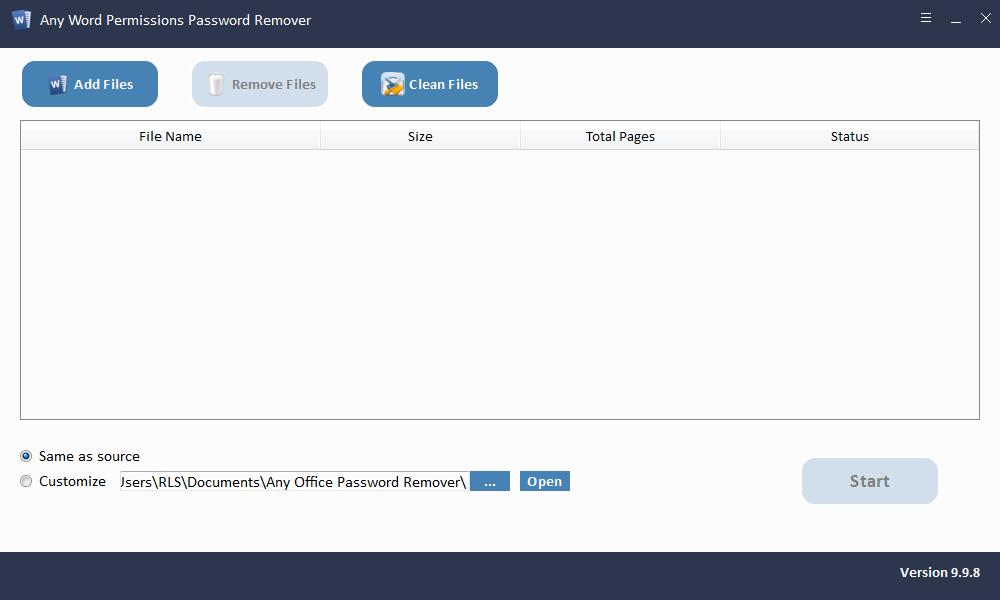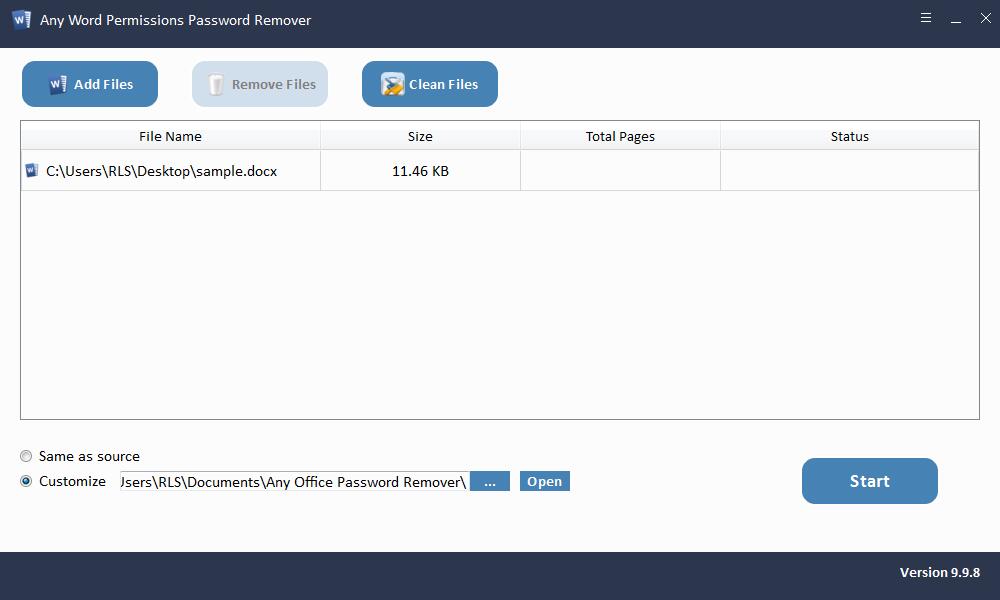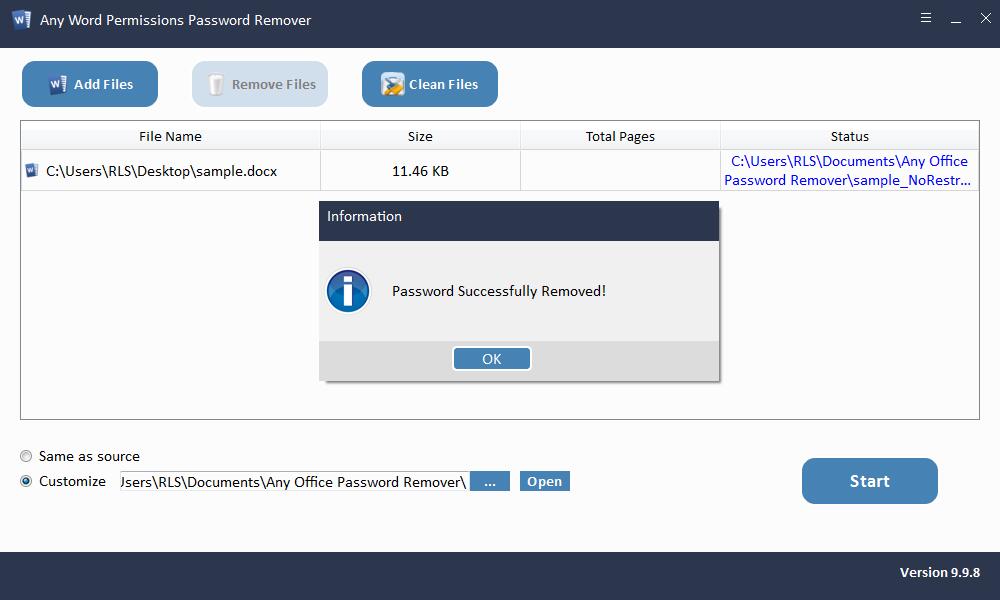Pregled za odstranjevanje gesla za vsa dovoljenja za Word
Včasih morate dokumente Microsoft Office Word zaščititi pred nepooblaščenimi spremembami drugih uporabnikov. Možnost samo za branje lahko namestite v svoj Microsoft Office Word, da nepooblaščenim uporabnikom preprečite spreminjanje. Z geslom za dovoljenja za Word lahko uporabniki z geslom zaščitijo datoteke dokumentov Microsoft Word pred kopiranjem, urejanjem in tiskanjem. Če si lahko ogledate samo vsebino dokumenta Microsoft Office Word, vendar ga ne morete natisniti, kopirati, urediti ali spremeniti, to pomeni, da je Word zaščiten z geslom Word Permissions Password. Zaradi številnih razlogov lahko pozabite ali izgubite geslo za dovoljenja za Word. Vnesite geslo za dostop do pisanja ali odprite samo za branje? Kako hitro odkleniti Microsoft Word samo za branje brez gesla za spreminjanje in urejanje? Vsak odstranjevalec gesel za dovoljenja Word vam ponuja zelo hitro in varno rešitev za odstranjevanje omejenega urejanja v dokumentu Microsoft Office Word 97, 2000, XP, 2003, 2007, 2010, 2013, 2016, 2017 in 2019. Gesla lahko paketno odstranite in jih spremenite Datoteke dokumentov Microsoft Office Word v nekaj sekundah. V nobenem primeru lahko odklene Wordove dokumente, na primer uporabniki ne morejo urejati zaklenjenih datotek Word, ne morejo brisati vsebine v zaklenjenih datotekah Word, ne morejo kopirati vsebine v zaklenjenih datotekah Word, ne morejo zapisovati vsebine v zaklenjenih datotekah Word ne more spremeniti oblike zaklenjenih datotek Word itd.
Opomba: če morate vnesti odprto geslo, vendar ste pozabili ali izgubili odprto geslo, ki ste ga nastavili prej, morate za obnovitev odprtega gesla za Microsoft Office Word uporabiti katero koli programsko opremo za obnovitev gesla Word najprej.
Vse funkcije za pregled dovoljenj za gesla za Word
Odstranite samo branje iz programa Word brez gesla
Odstranite omejitve za dokumente Microsoft Office Word v nekaj sekundah.
Enostaven za odklepanje gesla Word
Odstranite geslo za spreminjanje in urejanje programa Microsoft Word v preprostih korakih.